Scopri 5 modi per recuperare le foto cancellate da un iPhone o iPad
Grazie al design di iOS e a una varietà di metodi di backup, non è difficile recuperare le foto cancellate dall'iPhone. Tuttavia, ci sono ancora molte persone che chiedono come recuperare le foto cancellate sui loro dispositivi iOS su Internet. Non importa se perdi le foto a causa di un'eliminazione accidentale, di un errore di aggiornamento software o di altri motivi. Questa guida ti illustra cinque modi efficaci e spiega il flusso di lavoro in dettaglio.
CONTENUTO DELLA PAGINA:
Parte 1: Come recuperare le foto cancellate dalla cartella Eliminati di recente dell'iPhone
Puoi recuperare le foto completamente cancellate sul tuo iPhone? La risposta è assolutamente sì. Il modo più semplice è l'album recentemente eliminato integrato, che conserva le tue foto cancellate per 30 giorni prima che vengano rimosse definitivamente dal tuo iPhone.
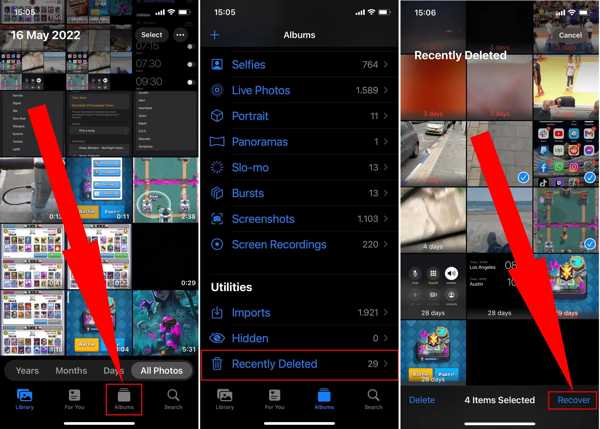
Passo 1. Se ti accorgi di aver eliminato alcune foto per errore e vuoi recuperarle, apri l'app Foto dalla schermata iniziale.
Passo 2. Vai al Album scheda dal basso, spostati verso il Elettricita, Gas Ed Acqua sezione, e scegliere Recentemente eliminato.
Passo 3. Premi una foto eliminata che vuoi recuperare e tocca Recuperare pulsante. Oppure premere il Seleziona pulsante, seleziona le foto desiderate e tocca il Recuperare pulsante.
Passo 4. Ora le foto sono state ripristinate negli album originali.
Nota:
È possibile annullare le immagini eliminate utilizzando questo metodo su tutti gli iPhone con iOS 8 e versioni successive.
Parte 2: Come recuperare le foto cancellate su iPhone da un backup
È possibile recuperare le foto cancellate dall'iPhone dopo 30 giorni? La risposta è sì se hai un backup. Gli utenti iPhone hanno almeno tre modi per eseguire il backup delle foto sui loro dispositivi: Finder, iTunes e iCloud. Di seguito mostriamo come fare.
Come recuperare le immagini cancellate dal backup del Finder
Prerequisiti
1. Hai un backup sul tuo computer Mac.
2. Il tuo computer esegue macOS Catalina o una versione successiva.
3. Hai un cavo USB.
4. Il tuo iPhone è accessibile e ha almeno il 40% di batteria.
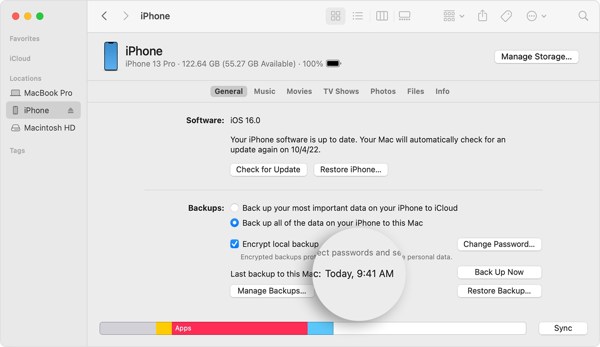
Passo 1. Apri l'app Finder. Quindi, collega il tuo iPhone al computer con un cavo USB.
Passo 2. Dopo che è stato rilevato, fai clic sul nome del tuo iPhone sul lato sinistro e fai clic su Restore Backup pulsante nella sezione Backup.
Passo 3. Successivamente, scegli il backup che potrebbe includere le foto eliminate e ripristinalo sul tuo iPhone. Attendi il completamento del processo e le foto eliminate verranno recuperate sul tuo iPhone insieme ad altri dati.
Nota:
In questo modo tutti i dati presenti sul tuo iPhone verranno sovrascritti con il backup.
Come recuperare le foto eliminate dal backup di iTunes
Prerequisiti
1. Hai un backup sul tuo computer.
2. Il tuo computer utilizza Windows o una vecchia versione di macOS.
3. Hai un cavo USB.
4. Sul tuo computer è installata l'ultima versione di iTunes.
5. Ricorderai comunque la password anche se il backup di iTunes è crittografato.
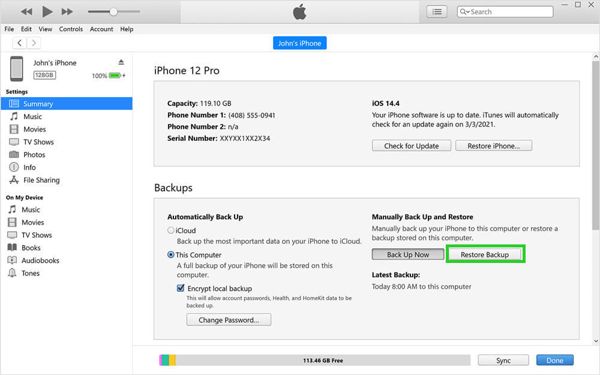
Passo 1. Avvia iTunes, quindi collega il tuo dispositivo al computer tramite un cavo USB.
Passo 2. Premere il tasto Telefono pulsante in alto a sinistra, vai a Sommario scheda e fare clic su Restore Backup pulsante sul pannello di destra.
Passo 3. Scegli il backup giusto e inserisci la tua password se l'hai criptata. Quindi le vecchie foto eliminate saranno ripristinate sul tuo iPhone.
Nota:
Dopo il ripristino del backup, i dati esistenti sul tuo iPhone verranno cancellati.
Come recuperare le foto eliminate dal backup di iCloud
Prerequisiti
1. Hai eseguito il backup del tuo iPhone su iCloud automaticamente o manualmente.
2. Il tuo iPhone è accessibile e ricordi il tuo ID Apple e la password o il codice di accesso dell'iPhone.
3. Hai una buona connessione Internet.
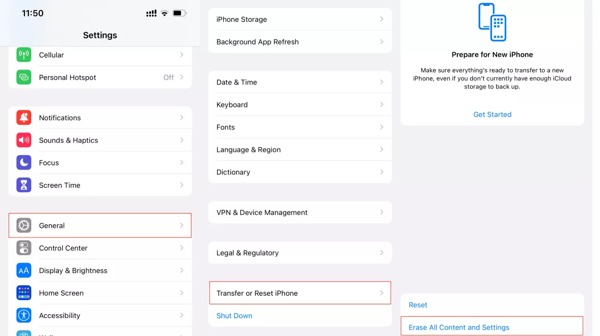
Passo 1. Per recuperare le foto cancellate sul tuo iPhone da un backup di iCloud, devi prima ripristinare le impostazioni di fabbrica del tuo dispositivo. Vai a Informazioni, Trasferisci o ripristina iPhone or Reset nella vostra Impostazioni profilo app e tocca Cancella contenuto e impostazioni.
Passo 2. Quando richiesto, inserisci il tuo ID Apple e la password, oppure il passcode del tuo iPhone. Attendi che il processo finisca e il tuo dispositivo si riavvierà su Ciao schermo.
Passo 3. Segui le istruzioni sullo schermo per configurare il tuo iPhone come nuovo dispositivo finché non vedi l'icona App e dati schermo.
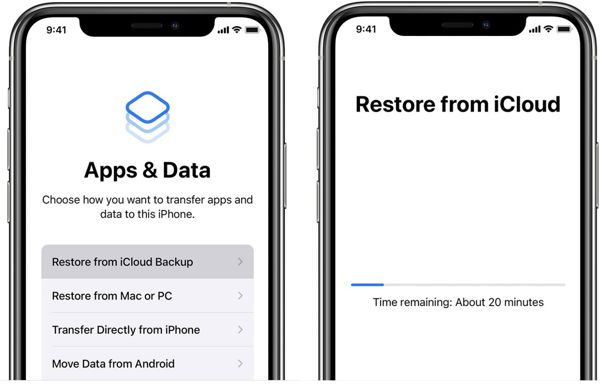
Passo 4. Scegli Ripristina da iCloud Backup o un'opzione simile, accedi con il tuo ID Apple e la tua password e ripristina il backup iCloud corretto.
Passo 5. Completa quindi la procedura di configurazione e le foto eliminate torneranno sul tuo iPhone.
Parte 3: Come recuperare le foto cancellate su iPhone senza backup
Senza un backup, è difficile recuperare le foto eliminate in modo permanente sul tuo iPhone. Tuttavia, prima che le foto eliminate vengano sovrascritte da nuovi dati, sono ancora nella tua memoria. Ciò ti dà la possibilità di recuperare le foto con un potente software di recupero dati, come Apeaksoft iPhone Data RecoveryUtilizza una tecnologia avanzata per cercare file rimossi sulla memoria dell'iPhone o estrarre dati da un backup iTunes/iCloud in modo efficiente.
- Recupera le foto cancellate dall'iPhone senza backup.
- Recupera le foto dal backup di iTunes/iCloud senza ripristinare le impostazioni di fabbrica.
- Visualizza in anteprima le foto eliminate in modo selettivo recupero di foto.
- Non cancellerà i dati esistenti sul tuo iPhone.
- Recupera le note cancellate, contatti, messaggi, cronologia delle chiamate e altri dati dai dispositivi iOS.
Download sicuro
Download sicuro

Ecco i passaggi per recuperare le foto eliminate dal tuo iPhone senza un backup:
Passo 1. Scansiona il tuo iPhone
Avvia il miglior software di recupero foto una volta installato sul tuo PC. Esiste un'altra versione per gli utenti Mac. Scegli Recupera da dispositivo iOS dalla colonna di sinistra e collega il tuo iPhone al PC con un cavo Lightning. Tocca Affidati ad sullo schermo del tuo iPhone se richiesto. Quindi fai clic su Avvio scansione per iniziare a cercare le foto eliminate definitivamente sul tuo iPhone.
Se hai un backup, scegli Recupera dal file di backup di iTunes or Ripristina dal file di backup di iCloude segui le istruzioni per procedere.

Passo 2. Anteprima delle foto
Una volta completata la scansione della foto, seleziona i tipi di dati desiderati sul lato sinistro, come Rullino fotografico, libreria fotograficae altro ancora. Quindi seleziona Mostra solo cancellati dall'elenco a discesa in cima alla finestra. Ora puoi visualizzarli con le miniature.

Passo 3. Recuperare foto su iPhone
Seleziona le immagini che vuoi recuperare e clicca su Recuperare pulsante in basso a destra. Infine, imposta una directory e premi Recuperare nuovamente.

Suggerimenti: Questo software può anche aiutarti recuperare i contatti su iPhone.
Parte 4: Domande frequenti sul recupero delle foto eliminate dall'iPhone
Come recuperare le foto dall'app Calcolatrice sul tuo iPhone?
Innanzitutto, controlla l'album Recently Deleted nell'app Photos per recuperare le foto eliminate di Calculator. Se non è disponibile, ripristina un backup appropriato per recuperare le foto perse. Oppure puoi provare un'applicazione di recupero foto di terze parti.
Le foto eliminate dall'iPhone verranno archiviate su iCloud?
Sì. Una volta eliminate le foto sul tuo iPhone, queste andranno nella cartella Eliminati di recente in Foto di iCloud se la attivi. Quindi potrai vederle e recuperarle da iCloud.
Le foto eliminate definitivamente vengono eliminate definitivamente dall'iPhone?
No. Anche se le foto eliminate vengono rimosse dall'album Recently Deleted, puoi comunque recuperarle da un backup iTunes/Finder o iCloud, se ne hai uno. Oppure puoi tentare la fortuna con un software professionale di recupero dati iOS prima che le foto eliminate vengano sovrascritte.
Conclusione
Ora dovresti capire come recuperare le foto cancellate da iPhone. L'album Recently Deleted è il primo modo per recuperare le tue foto. Oppure puoi provare a ripristinare un backup da iTunes, Finder o iCloud. Apeaksoft iPhone Data Recovery può aiutarti a trovare foto eliminate definitivamente senza backup. Se hai altre domande, scrivile qui sotto.
Download sicuro
Download sicuro
Articoli Correlati
Che tu abbia eliminato di recente o definitivamente le foto dal tuo iPad, questa guida ti offre sei metodi per recuperarle.
Se elimini accidentalmente delle foto dal tuo telefono Samsung, niente panico: qui puoi scoprire quattro metodi per recuperare le foto Samsung.
Se il tuo iPhone sta esaurendo lo spazio di archiviazione, leggi questo articolo e scopri come rimuovere le foto duplicate dal tuo iPhone e come prevenirle.
Non preoccuparti quando le immagini importanti vengono perse nel tuo WhatsApp. Questo articolo spiega come recuperare le foto cancellate da WhatsApp in 4 modi.

